Windows ve verzi 10 nově umožňuje zobrazit historii činností v operačním systému, podobně jako umožňují internetové prohlížeče sledovat historii navštívených stránek. Tato funkce se nazývá Časová osa (Timeline) a je dostupná od jarní aktualizace April 2018. Aby se časová osa správně zobrazila, musíte ji mít aktivovanou. Aktivujete ji v nastavení systému, procesem: Nastavení -> Soukromí -> Historie aktivit a zde funkci povolíte. Pak stačí zmáčknout klávesovou zkratku WIN+TAB.
Pokud máte starší verzi Windows nebo nemáte časovou osu aktivovanou, bude funkce WIN+TAB fungovat trochu jinak, a to sice podobně jako funkce ALT+TAB sloužící k přepínání aktivních oken. V tomto případě jde o velmi podobnou funkci, která je však graficky zajímavější (3D) a jako jedno z oken považuje i samotnou plochu systému. Navíc pracuje i s více monitory.
Aktualizace: Ve Windows 11 funkce časová osa zmizela, tlačítko WIN + TAB zde slouží pro zobrazení zapnutých úkolů, umožňuje například předávání oken v rámci virtuálních ploch, viz článek.
WIN+TAB
- funkce zkratky: zobrazí časovou osu
- funkčnost/využití: Windows 10
Zápis zkratky WIN+TAB na klávesnici:









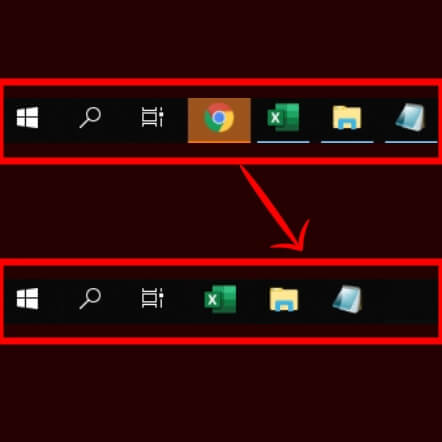








Napsat komentář